宏的使用技巧
- 格式:ppt
- 大小:633.50 KB
- 文档页数:15

Excel中使用宏解决常见问题的技巧与示例Excel是一款功能强大的电子表格软件,广泛应用于数据处理和分析。
然而,对于一些复杂的任务和繁琐的操作,手动完成可能会耗费大量时间和精力。
这时,使用宏就能够帮助我们提高效率,简化操作流程。
本文将介绍一些在Excel中使用宏解决常见问题的技巧与示例。
一、什么是宏宏是一种自动化任务的记录和执行工具。
通过录制用户的操作步骤,宏可以自动重复这些步骤,从而实现自动化处理。
在Excel中,我们可以使用宏来完成诸如数据筛选、格式调整、公式计算等任务,极大地提高工作效率。
二、录制宏的步骤录制宏是使用宏的第一步。
下面是录制宏的简单步骤:1. 打开Excel,并点击“开发工具”选项卡。
2. 在“开发工具”选项卡中,点击“宏”按钮,选择“录制新宏”。
3. 在弹出的对话框中,输入宏的名称和描述,点击“确定”。
4. 开始录制宏。
在录制过程中,所有的操作都将被记录下来。
5. 完成录制后,点击“停止录制”按钮。
三、使用宏解决常见问题的技巧1. 数据筛选在Excel中,我们经常需要根据特定条件对数据进行筛选。
使用宏可以简化这一过程。
例如,我们可以录制一个宏来自动筛选出满足某一条件的数据,并将结果显示在新的工作表中。
2. 格式调整数据的格式化对于数据分析和展示非常重要。
使用宏可以帮助我们快速调整数据的格式,如设置字体、颜色、边框等。
例如,我们可以录制一个宏来自动调整选定区域的字体为宋体,字号为12,背景色为黄色。
3. 公式计算Excel中的公式计算功能非常强大,但有时需要重复使用相同的公式。
使用宏可以将这些公式录制下来,并在需要时一键执行。
例如,我们可以录制一个宏来计算选定区域的总和,并将结果显示在指定单元格中。
四、示例:使用宏实现批量数据导入假设我们需要将多个文本文件中的数据导入到Excel中进行分析。
手动逐个打开文件并复制粘贴显然是一项繁琐的任务。
下面是使用宏实现批量数据导入的示例代码:```vbaSub 批量导入数据()Dim 文件夹路径 As StringDim 文件名 As String文件夹路径 = "C:\文件夹路径\" ' 修改为实际文件夹路径文件名 = Dir(文件夹路径 & "*.txt") ' 寻找文件夹中的所有文本文件Do While 文件名 <> ""Workbooks.OpenText 文件夹路径 & 文件名, _DataType:=xlDelimited, _TextQualifier:=xlDoubleQuote, _ConsecutiveDelimiter:=False, _Tab:=True, _Semicolon:=False, _Comma:=False, _Space:=False, _Other:=False, _FieldInfo:=Array(1, 1), _TrailingMinusNumbers:=True ' 打开文本文件并导入数据文件名 = Dir ' 寻找下一个文件LoopEnd Sub```以上代码会逐个打开指定文件夹中的文本文件,并将数据导入到当前工作簿中。

Excel高级技巧如何使用宏实现批量数据处理Excel高级技巧:如何使用宏实现批量数据处理Excel是一款强大的电子表格软件,它提供了丰富的功能和工具,可以帮助用户高效地处理和分析数据。
其中,宏(Macro)是Excel中的一项重要功能,可以记录和自动执行一系列的操作,从而实现批量数据处理。
本文将介绍如何使用宏实现高级数据处理,帮助您提高工作效率。
一、了解宏的基本概念和作用宏是一种Excel的功能,通过它可以记录和自动执行一系列的操作。
例如,我们可以录制一个宏来实现某种特定的数据格式调整,然后将该宏应用于其他类似的数据,从而实现批量处理。
二、录制和运行宏1. 打开Excel,选择“开发工具”选项卡,点击“宏”,弹出“宏”对话框。
2. 在对话框中,输入宏的名称,点击“创建”按钮,弹出Visual Basic编辑器。
3. 在编辑器中,执行一系列的操作,例如调整格式、筛选数据、计算统计等。
4. 完成操作后,关闭编辑器。
回到Excel界面。
5. 在Excel界面点击“宏”对话框,选择刚刚录制的宏,点击“运行”按钮,即可将宏应用于当前的工作簿。
三、修改和优化宏录制的宏可能不完全符合我们的要求,需要对其进行修改和优化。
下面介绍几种常见的修改方法:1. 调整宏的代码:在Visual Basic编辑器中,可以对宏的代码进行编辑和修改,以满足特定的需求。
例如,可以修改宏的循环和条件判断语句,改变数据的处理方式。
2. 添加输入框和消息框:通过添加输入框和消息框,可以在运行宏时与用户进行交互,输入或确认相关的信息。
这样可以使宏更加灵活和适用于不同的数据处理场景。
3. 创建快捷键:将宏与快捷键关联,可以快速调用宏而无需手动打开“宏”对话框和选择宏的名称。
这样可以进一步提高处理数据的效率。
4. 使用循环结构:对于需要对大量数据进行处理的任务,可以使用循环结构,将宏应用于多个工作表或多个工作簿。
这样可以实现批量处理,避免重复操作。
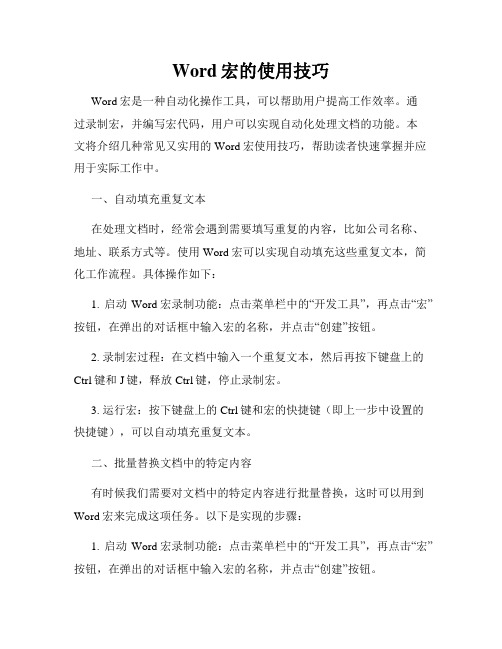
Word宏的使用技巧Word宏是一种自动化操作工具,可以帮助用户提高工作效率。
通过录制宏,并编写宏代码,用户可以实现自动化处理文档的功能。
本文将介绍几种常见又实用的Word宏使用技巧,帮助读者快速掌握并应用于实际工作中。
一、自动填充重复文本在处理文档时,经常会遇到需要填写重复的内容,比如公司名称、地址、联系方式等。
使用Word宏可以实现自动填充这些重复文本,简化工作流程。
具体操作如下:1. 启动Word宏录制功能:点击菜单栏中的“开发工具”,再点击“宏”按钮,在弹出的对话框中输入宏的名称,并点击“创建”按钮。
2. 录制宏过程:在文档中输入一个重复文本,然后再按下键盘上的Ctrl键和J键,释放Ctrl键,停止录制宏。
3. 运行宏:按下键盘上的Ctrl键和宏的快捷键(即上一步中设置的快捷键),可以自动填充重复文本。
二、批量替换文档中的特定内容有时候我们需要对文档中的特定内容进行批量替换,这时可以用到Word宏来完成这项任务。
以下是实现的步骤:1. 启动Word宏录制功能:点击菜单栏中的“开发工具”,再点击“宏”按钮,在弹出的对话框中输入宏的名称,并点击“创建”按钮。
2. 录制宏过程:执行文档中的替换操作,例如将所有的“旧词”替换为“新词”。
3. 停止录制宏:点击“停止录制”按钮。
4. 运行宏:按下键盘上的Ctrl键和宏的快捷键(即宏的名称),即可完成批量替换的操作。
三、自动插入日期和时间在撰写文件时,通常需要添加日期和时间。
Word宏可实现自动插入当前系统日期和时间,让文档更具时效性。
具体操作如下:1. 启动Word宏录制功能:点击菜单栏中的“开发工具”,再点击“宏”按钮,在弹出的对话框中输入宏的名称,并点击“创建”按钮。
2. 录制宏过程:在文档中插入日期和时间,然后按下键盘上的Ctrl 键和Shift键,释放Ctrl键和Shift键,停止录制宏。
3. 运行宏:按下键盘上的Ctrl键和宏的快捷键,即可自动插入当前日期和时间。

Excel的宏的高级编写技巧在Excel中,宏是一种自动化执行任务的功能。
通过使用宏,我们可以录制一系列的操作步骤,并在需要时重复运行这些操作,从而提高工作效率。
然而,除了简单的录制和运行外,还有一些高级的编写技巧可以进一步发挥宏的功能。
本文将介绍一些Excel宏的高级编写技巧,帮助读者更好地掌握宏的使用。
一、使用变量和循环在编写宏时,我们可以使用变量来存储和操作数据。
通过定义变量,我们可以在宏的执行过程中动态地调整数值或文字内容。
同时,循环结构的使用可以使宏的执行重复多次,从而避免了重复手动操作的繁琐。
例如,我们可以使用For循环结构来遍历一列数据并进行相应的操作。
二、利用条件语句实现多样化功能条件语句是宏编写中非常有用的工具。
通过使用条件语句,我们可以在宏的执行过程中根据条件判断来决定不同的操作。
比如,我们可以基于某个单元格的数值来判断并执行不同的计算公式,实现一个自动化的计算器。
三、自定义函数的编写和调用Excel中自带了大量的函数,用于完成各种常见的计算和操作。
然而,有时我们可能需要更复杂、特殊的计算,此时可以通过编写自定义函数来实现。
自定义函数可以使用VBA语言编写,并可以调用其他函数、操作单元格、读取数据等。
通过自定义函数,我们可以根据自己的需求来定义一些特定的计算过程,扩展Excel的功能。
四、错误处理和异常处理在宏的运行过程中,可能会遇到各种错误或异常情况。
为了确保宏的执行不受干扰,我们需要在编写宏时加入错误处理和异常处理的机制。
通过使用条件语句和特定的错误处理函数,我们可以在宏运行出错时给出相应的提示或者重新进行操作。
五、界面设计和用户交互除了简单的宏录制和执行外,我们还可以通过VBA语言来设计复杂的用户界面,并实现与用户的交互。
通过用户界面,我们可以让宏更具灵活性和可操作性,提升用户体验。
比如,我们可以添加按钮和菜单,实现用户点击来触发宏的运行,或者显示自定义的输入框和对话框,接收用户的输入并进行相应的处理。

EXCEL高级技巧使用宏命令提升工作效率Excel高级技巧:使用宏命令提升工作效率Excel是一款功能强大的电子表格软件,广泛应用于办公及数据处理领域。
为了提高工作效率,Excel提供了许多高级技巧,其中使用宏命令可以大大简化重复性操作并提高工作效率。
一、什么是宏命令?宏命令是一系列在Excel中自动执行的操作的集合。
宏记录器能记录你在Excel中的操作步骤,并且能够将这些操作保存为一个宏命令。
通过运行宏命令,你可以一次性完成复杂的操作。
二、宏命令的录制与执行1. 录制宏命令:在Excel菜单栏中选择"开发工具",并点击"使用相对引用",然后点击"录制宏"。
在弹出的对话框中,为宏命令命名,并指定宏的存放位置。
点击"确定"后,Excel会开始记录你的操作。
2. 执行宏命令:在"开发工具"中选择"宏",然后选择要执行的宏命令,点击"运行"即可。
三、常见宏命令的使用场景1. 批量处理数据:如果需要对大量的数据进行相同的操作,如插入公式、调整样式等,可以使用宏命令一次性完成。
录制宏命令时,可先手动操作一次,然后将宏命令应用在所有的数据上。
2. 数据筛选与整理:使用宏命令可以快速筛选数据或对数据进行整理。
你可以录制一个宏命令,包含特定条件的筛选,并将其应用于其他类似的数据。
3. 自动化报表生成:如果你需要每天生成相同格式的报表,可以使用宏命令来自动生成。
录制一个宏命令,包含生成报表的所有步骤,并设置定时任务,让Excel自动执行这个宏命令。
4. 自定义快捷键:宏命令可以与快捷键关联,从而更进一步提高工作效率。
你可以录制一个宏命令,并将其关联到特定的快捷键上,以便在工作中快速执行。
四、宏命令使用的注意事项1. 避免死循环:宏命令会根据你录制的操作顺序自动执行,因此需要谨慎处理循环操作,避免陷入死循环。

Excel宏的编辑和调试技巧大全Excel宏是一种强大的工具,可以帮助用户自动化执行重复性的任务,提高工作效率。
然而,编辑和调试宏可能会让一些用户感到困惑。
在本文中,我将为大家介绍一些Excel宏的编辑和调试技巧,帮助大家更好地使用这一功能。
一、录制宏录制宏是Excel中使用宏的最简单方法之一。
通过录制宏,用户可以将自己的操作转化为一段VBA代码。
录制宏的步骤如下:1. 打开Excel,并选择“开发工具”选项卡。
2. 点击“录制宏”按钮,弹出录制宏对话框。
3. 在对话框中输入宏的名称和描述,选择宏的存储位置,然后点击“确定”按钮。
4. 在录制宏的过程中,进行需要自动化的操作。
5. 点击“停止录制”按钮,结束录制宏的过程。
二、编辑宏编辑宏是进一步定制和优化宏的重要步骤。
通过编辑宏,用户可以修改录制的代码,添加或删除操作,实现更精确的自动化。
1. 打开宏编辑器。
在Excel中,按下“Alt+F11”键即可打开宏编辑器。
2. 在宏编辑器中,可以看到录制的宏代码。
用户可以通过修改代码来实现自己的需求。
3. 在编辑宏的过程中,可以使用VBA的各种语法和函数,如条件语句、循环语句等,以实现更复杂的操作。
4. 在编辑宏时,可以使用注释来解释代码的作用,方便他人理解和维护。
三、调试宏调试宏是确保宏代码正确运行的关键步骤。
通过调试宏,用户可以找出代码中的错误,并进行修正。
1. 设置断点。
在宏编辑器中,用户可以在代码的某一行前面点击鼠标左键,设置断点。
当运行宏时,程序会在断点处暂停,用户可以逐行调试代码。
2. 单步执行。
在宏编辑器中,用户可以使用“F8”键逐行执行代码。
通过单步执行,用户可以观察代码的执行过程,找出错误所在。
3. 监视变量。
在宏编辑器中,用户可以使用“Ctrl+G”键打开“立即窗口”,在其中输入“? 变量名”来监视变量的值。
通过监视变量,用户可以了解变量的取值情况,帮助找出错误。
4. 错误处理。
在宏代码中,可以使用错误处理语句来捕获和处理错误。
excel的宏运用技巧
Excel的宏运用技巧
1、需要快速编写Excel宏
如果要快速的编写Excel宏,可以使用VBA记录功能,这个功能可以记录你操作Excel时的步骤,并将其转换成相应的VBA宏代码。
使用记录功能时,首先需要点击“开始记录”,然后在Excel中
执行你想要完成的步骤,最后点击“停止记录”,系统就会将所有操
作转换为相应的VBA代码。
2、如何合并单元格
要合并单元格,可以选中相应的单元格,然后在“主工具栏->
格式->单元格->合并单元格”中点击“合并”按钮,即可完成合并单元格的操作。
合并单元格还可以使用宏的方式来完成,可以使用“Range.Merge”函数,其中Range是想要合并的单元格,Merge是一个布尔类型的参数,如果设置为True则表示合并单元格,如果设置为False则取消
合并单元格状态。
3、如何使用Excel宏来实现自动排序
Excel可以通过“自动排序”功能来实现自动排序,只需要选中需要排序的数据,然后点击“数据->排序”,在弹出的窗口里设置排
序条件即可实现自动排序。
也可以使用宏来实现自动排序,可以使用“Range.Sort”函数,其中Range是存储需要排序的数据的单元格范围,SortKey1和Order1
用于设置排序字段和排序方式,Header是一个布尔类型的参数,如果设置为True则表示数据的第一行为表头,如果设置为False则表示无表头。
使用Word文档的宏录制和执行技巧Word文档的宏是一种可自动执行一系列命令或操作的工具。
它可以帮助用户简化重复繁琐的任务,并提高工作效率。
本文将介绍如何使用Word文档的宏录制和执行技巧,以及一些使用宏的实际应用场景。
一、什么是宏?宏是一种自动执行一系列命令或操作的功能。
在Word文档中,宏可以录制用户的操作,然后通过执行宏来自动完成这些操作。
用户可以将宏与快捷键关联,从而更方便地使用宏。
二、如何录制宏?1. 打开Word文档,在“开发工具”选项卡中找到“宏”按钮,点击打开“宏”对话框。
2. 在“宏”对话框中,输入宏的名字,并点击“创建”按钮。
3. 在弹出的“宏编辑器”窗口中,可以录制宏的操作。
用户可以通过鼠标点击、键盘输入等方式进行操作。
4. 完成宏的录制后,关闭“宏编辑器”窗口。
三、如何执行宏?1. 通过快捷键执行宏:在录制宏时,可以选择将宏与某个快捷键关联。
用户只需按下快捷键,即可执行宏。
2. 通过宏对话框执行宏:打开“宏”对话框,选择要执行的宏名字,点击“运行”按钮即可执行宏。
四、宏的实际应用场景1. 批量格式设置:假设用户需要将多个段落的字体格式设置为特定格式,这时可以录制一个宏来完成这个任务,并将宏与快捷键关联。
用户只需选中并执行宏,即可一次性将多个段落的格式设置为特定格式。
2. 自动生成目录:在长文档中,生成目录是一个繁琐而重复的任务。
用户可以使用宏来自动扫描文档的标题样式,并生成目录。
3. 执行自定义操作:通过录制宏,用户可以执行一系列自定义操作,比如自动插入文档属性、自动填充表格等等。
这些操作可以根据用户的具体需求来定制。
五、宏的注意事项1. 安全性:一些恶意软件可能利用宏来进行病毒传播或其他危险操作。
因此,在打开他人发送的Word文档时,应该关闭宏的自动执行功能,以免遭受损失。
2. 跨平台问题:宏在不同版本的Word之间可能存在不兼容的问题。
用户在不同版本的Word上执行宏时,应注意兼容性。
vb中macro的用法技巧在Visual Basic中,宏(Macro)是一种方便的自动化工具,可以帮助你简化重复或复杂的任务。
以下是使用宏的一些技巧:1.创建宏:o在Visual Basic编辑器中,可以通过“工具”菜单中的“宏”选项来创建宏。
o也可以使用快捷键“Alt + F8”来打开“宏”对话框,然后选择要运行的宏。
2.录制宏:o在Visual Basic编辑器中,可以使用“录制”按钮来开始录制宏。
o在录制过程中,执行你想要自动化的任务。
o完成后,停止录制,Visual Basic将自动生成相应的宏代码。
3.编辑宏:o在Visual Basic编辑器中,可以通过“查看代码”按钮来查看和编辑宏代码。
o你可以根据需要修改宏代码,使其更符合你的需求。
4.运行宏:o在Visual Basic编辑器中,可以通过“运行”按钮或快捷键“F5”来运行宏。
o你还可以将宏分配到工具栏按钮或菜单项上,以便更方便地运行宏。
5.调试宏:o在Visual Basic编辑器中,可以使用调试工具来调试宏代码。
o可以设置断点、单步执行等,以便查找和解决问题。
6.参数化宏:o你可以在宏中使用参数,以便在运行时传递不同的值。
o在录制宏时,可以指定参数的名称和类型。
o在编辑宏代码时,可以使用这些参数来执行不同的操作。
7.错误处理:o在宏代码中,可以使用错误处理语句来捕获和处理错误。
o可以使用“On Error GoTo ErrorHandler”语句来指定一个错误处理程序的位置。
o在错误处理程序中,可以编写代码来处理错误并采取适当的措施。
8.条件语句:o在宏代码中,可以使用条件语句(如If...Else或Select Case)来根据条件执行不同的操作。
o可以根据参数的值、变量的值或其他条件来控制宏的行为。
9.循环语句:o在宏代码中,可以使用循环语句(如For...Next或Do...Loop)来重复执行相同的操作。
o可以根据需要循环遍历集合、数组或其他数据结构。
Word宏的使用技巧Word宏是一种功能强大的自动化工具,可以帮助用户提高工作效率,节省时间。
本文将介绍一些常见的Word宏使用技巧,帮助读者更好地利用宏功能进行文档处理。
一、什么是Word宏Word宏是一种记录和执行一系列操作的脚本,可以自动处理Word 文档中的各种任务,如格式设置、批量替换、自动编号等。
通过使用宏,用户可以简化重复性工作,提高工作效率。
二、宏的录制在Word中,可通过宏录制功能将一系列操作记录下来,形成一个宏。
录制宏的步骤如下:1. 打开Word,点击“开发工具”选项卡,点击“宏录制器”按钮。
2. 弹出“宏录制”对话框,输入宏的名称和存储位置,点击“确定”开始录制。
3. 按下快捷键或鼠标操作执行一系列操作,如格式设置、插入图片等。
4. 完成操作后,点击“停止录制”按钮,宏录制结束。
三、应用宏录制好的宏可以通过以下方式应用到其他文档中:1. 点击“开发工具”选项卡,选择“宏”按钮。
2. 在“宏”对话框中选择所需宏的名称,点击“运行”按钮。
3. 宏将自动执行录制的操作,完成相应的任务。
四、编辑宏除了录制宏,还可以对已有宏进行编辑,以满足个性化需求。
编辑宏的步骤如下:1. 点击“开发工具”选项卡,选择“宏”按钮。
2. 在“宏”对话框中选择所需宏的名称,点击“编辑”按钮。
3. 弹出宏编辑器窗口,对宏的VBA代码进行修改,如添加、删除或修改命令。
4. 完成修改后,点击“保存”按钮保存宏。
五、设置宏快捷键为了方便使用宏,可以设置宏的快捷键。
设置快捷键的步骤如下:1. 点击“开发工具”选项卡,选择“宏”按钮。
2. 在“宏”对话框中选择所需宏的名称,点击“选项”按钮。
3. 弹出“宏选项”对话框,可以选择所需的“快捷键”。
4. 点击“确定”按钮完成设置。
六、常用的宏功能1. 批量替换:利用宏的查找和替换功能,可以快速在文档中进行批量替换操作,节省时间和精力。
2. 自动编号:通过宏可以自动生成编号,简化文档中复杂的编号工作,提高工作效率。